Ako úplne odstrániť systém Windows 10 z počítača

- 4029
- 432
- Boris Holub
Mnoho používateľov má záujem o to, ako úplne odstrániť systém Windows 10 z počítača alebo prenosného počítača. Pravda, často sa týmto problémom myslelo rôzne veci: inštalácia iného OS s úplným čistením disku z 10, odstránenie načítavacieho bodu „Windows 10“ po inštalácii iného systému a ďalších - zvážte všetky možnosti.
Tieto pokyny podrobne opisujú metódy na úplné odstránenie systému Windows 10 z pevného disku alebo SSD počítača. Vopred si všimnem, že osobne to nepovažujem za dobré riešenie na zbúranie licencovaného systému Windows 10 od výrobcu a nainštalujte predchádzajúce verzie toho istého systému do zariadenia, ale pripúšťam, že niekto môže mať pre tieto akcie primerané dôvody.
- Odstránenie systému Windows 10 pri inštalácii iného OS
- Ako vymazať systém Windows 10 z ponuky sťahovania
- Ďalšie informácie
- Výučba
Ako odstrániť systém Windows 10 pri inštalácii iného OS
Spoločnosť Windows 10 sa najčastejšie odstraňuje a súčasne inštaluje iný operačný systém, zvyčajne ďalšiu verziu systému Windows, niekedy jedna z distribúcií Linuxu. Pri inštalácii systému Windows 7 alebo 8.1 Ak chcete úplne odstrániť systém Windows 10, urobte nasledujúce kroky (pozornosť - Opísané kroky môžu viesť k strate dôležitých údajov, ak sú na disku):
- Zavádzanie z nakladacej jednotky alebo disku s inou verziou systému Windows vo fáze „Vyberte typ inštalácie“ Zadajte „Kompletná inštalácia“. Na prípravu inštalačnej jednotky a načítania z nej môžete použiť nasledujúce programy na vytvorenie načítania flash jednotky a potom použite bootovaciu ponuku.

- Na ďalšej obrazovke kliknite na položku „Nastavenia diskov“.
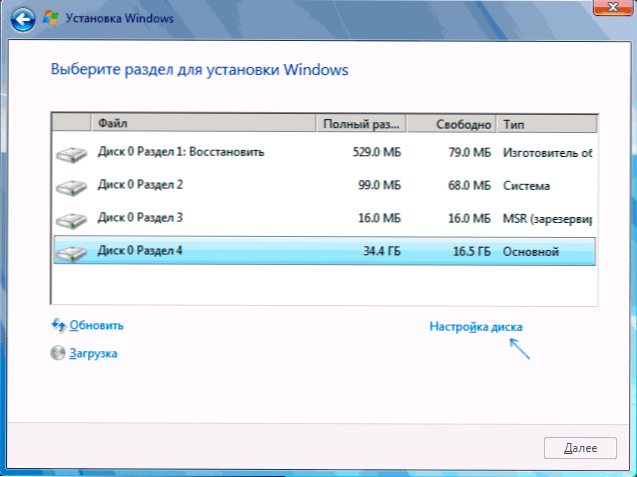
- Ďalej máte možnosti: Môžete formátovať sekciu pomocou systému Windows 10, ale ďalšie údaje z tohto OS zostanú v iných malých sekciách systému. Najlepšou možnosťou je odstrániť všetky oddiely z disku, vybrať si všetkých postupne a kliknutím na „Odstrániť“ (ak neexistujú žiadne dôležité údaje, a ak existuje, iba časť so sekciami Windows 10 a skrytými systémami), potom vytvorte nové nové údaje. Sekcie s požadovanými parametrami alebo vyberte jeden veľký neobsadený priestor a stlačte „ďalej“ (potrebné časti sa vytvoria automaticky a naformátujú).
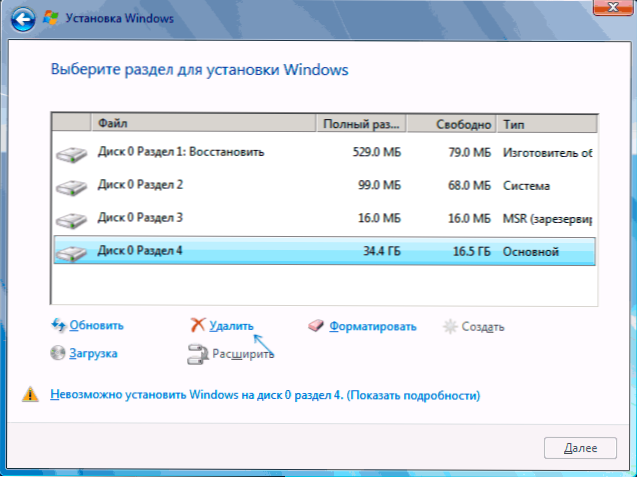
Výsledkom je, že Windows 10 bude úplne odstránený z počítača alebo prenosného počítača. Všetky vyššie uvedené platia pre prípad, keď je v počítači iba jeden fyzický pevný disk alebo SSD a jeden operačný systém. Ak existuje niekoľko diskov a systém je nainštalovaný na disku, ktorý je označený ako disk 1, alebo je nainštalovaných niekoľko operačných systémov, tento prístup môže viesť k problémom s načítaním zostávajúceho OS - tu bude potrebné zistiť Čo a v ktorých oddieloch sú, aby neovplyvnili dôležité údaje.
Približne to isté bude pri inštalácii Linuxu - takmer každá distribúcia vám ponúkne prípravu sekcií na inštaláciu tak manuálnym označením, kde môžete odstrániť sekcie so systémom Windows 10, bootloaderom a prostredím na obnovenie, a úplne odstránením všetkých sekcií.
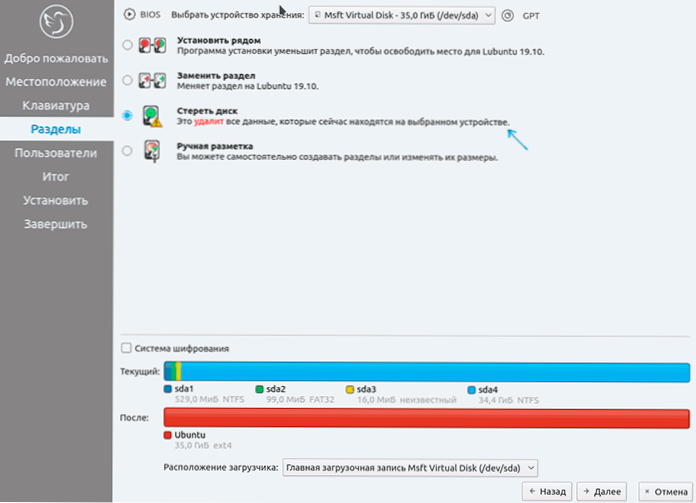
Rozhranie pre nastavenie sekcií pri inštalácii rôznych verzií Linuxu môže mať iný vzhľad, ale zvyčajne nie je ťažké zistiť.
Ako vymazať systém Windows 10 z ponuky sťahovania
Ak ste už nainštalovali iný systém a možno naformátovali sekciu so systémom Windows 10 (ak nie a máte s ňou samostatnú časť - môžete ju naformátovať) a v ponuke sa stále zobrazuje, môžete ju odtiaľ odstrániť.
Ak bol Windows nainštalovaný v inej verzii:
- Stlačte klávesy Win+R na klávesnici, zadajte Msconfig A stlačte Enter.
- Odstráňte nepotrebnú položku na karte „Načítanie“.
- Odstránenie bodov z načítania a bootloader UEFI je možné vykonať pomocou služieb Easyuefi a EasyBCD Utilities.
Ak ste nainštalovali Linux ako druhý OS, už ste naformátovali sekciu so systémom Windows 10, potom odstránenie zbytočného bodu z ponuky sťahovania je možné vykonať inak v závislosti od bootloaderu a typu bootloaderu, zvyčajne stačia nasledujúce akcie:
- Pre UEFI - Vymazanie načítania Windows Windows pomocou nástroja EfibootMgr, odstránenie priečinka Microsoft z/boot/efi/EFI na sekcii s topánkou.
Sudo gedit/etc/default/grub
- Pridanie riadku
Grub_disable_os_prober = true
Na konci súboru grubov.CFG (otvorené v kroku 2) Sudo aktualizácia-grub
Ďalšie informácie
Ak nemáte žiadnu úlohu nainštalovať iného operačného systému do počítača, môžete si vždy stiahnuť z ľubovoľného LiCD s nástrojmi na prácu s diskom, odstrániť sekcie a vytvoriť nové alebo formátovať sekciu pomocou systému Windows 10.
To isté sa dá urobiť aj pri akomkoľvek načítaní flash jednotky Windows 10, 8.1 a Windows 7, a to tak vo fáze výberu sekcií pre inštaláciu (ako je opísané vyššie), ako aj v príkazovom riadku - stačí kliknúť na Shift+F10 v inštalačnom programe (Shift+FN+F10 na niektorých notebookoch) a použiť DiskPart na odstránenie sekcií, vytvorenie nových sekcií a ich formátovanie, približne ako v týchto pokynoch: Ako odstrániť sekcie na flash jednotke (v našom prípade budete musieť odstrániť sekcie na pevnom disku alebo SSD, ale logika je rovnaká ).
Výučba
Dúfam, že materiál sa ukázal byť užitočný. Ak vás zaujíma nejaký iný kontext úlohy odstránenia systému Windows 10, opíšte situáciu v komentároch, pokúsim sa ponúknuť riešenie.
- « Ako zmeniť server DNS v systéme Windows 10, 8.1 a Windows 7
- Čo je nové v aktualizácii systému Windows 10. mája 2020, verzia 2004 »

